Linux多设备共享鼠标技巧分享
时间:2025-09-01 12:24:32 323浏览 收藏
小伙伴们对文章编程感兴趣吗?是否正在学习相关知识点?如果是,那么本文《Linux共享鼠标技巧分享》,就很适合你,本篇文章讲解的知识点主要包括。在之后的文章中也会多多分享相关知识点,希望对大家的知识积累有所帮助!
有朋友问到如何在Linux系统之间共享鼠标,我查阅了一些资料并结合自己的实际经验,总结了几种可行的方法,希望对大家有所帮助。
1、 当需要同时操作多台电脑时,使用一套鼠标和键盘进行控制可以避免频繁切换外设,显著提升工作效率,节省时间,操作也更加流畅便捷。
2、 如果两台设备都运行Windows系统,实现方式较为简单,只需在两台机器上安装Synergy软件并进行基础配置即可完成。但若其中一台是Linux系统,另一台是Windows,则需要根据系统差异做适当调整,虽然步骤略多,但整体流程依然清晰易懂,只要按步骤操作就能顺利实现跨平台控制。
3、 以两台电脑为例进行说明:一台安装了Ubuntu Kylin 14.04系统,另一台为Windows 7系统。将Ubuntu电脑放在左侧,Windows电脑放在右侧。设定Windows电脑作为服务端(Server),负责共享键鼠设备,Ubuntu电脑作为客户端(Client)连接使用。具体步骤如下:首先在两台设备上安装Synergy软件。Windows端安装非常直观,只需按照安装向导一步步点击“下一步”即可完成。而在Ubuntu系统中,可通过终端命令快速部署,输入 sudo apt-get install synergy 并执行,系统会自动完成安装过程。安装完毕后,启动Synergy程序,分别配置服务端与客户端的连接参数,确保两台电脑处于同一局域网内。接着在Windows端选择“Server”模式,并点击“Configure Server”按钮进入屏幕布局设置界面。通过拖动蓝色电脑图标来模拟实际显示器的物理位置关系——例如,若Ubuntu电脑在左边,则其图标也应放置在网格的左侧,这样才能保证鼠标自然地从一台屏幕滑动到另一台。配置完成后保存设置并启动服务。随后在Ubuntu端启动Synergy,设置为客户端模式,输入Windows主机的IP地址进行连接。连接成功后,即可用Windows侧的鼠标和键盘无缝操控两台电脑,实现高效协同工作。
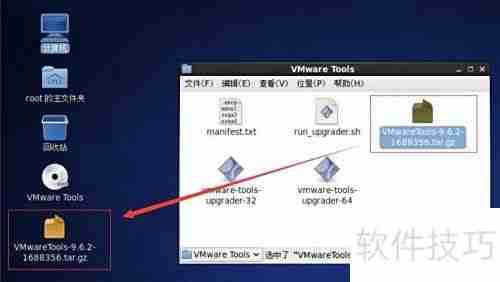
4、 方法三:第二步,配置Synergy服务
5、 在Windows端配置Synergy时,若选择“Server (host)”模式,该电脑将作为主控端运行。注意界面上显示的IP地址信息,这是客户端连接时必须填写的关键数据。点击“Configure Server”后会弹出一个可视化布局编辑窗口。初始状态下该窗口为空,用户需手动添加每台设备的代表图标。可将右上角的蓝色电脑图标拖入网格区域,并为其命名(建议名称统一且易于识别)。更重要的是,图标的相对位置必须与实际显示器的摆放一致——比如目标Linux电脑位于左侧显示器,则其图标也应放在网格左侧。只有这样,鼠标才能按照真实空间逻辑平滑穿越屏幕边界。完成布局后保存配置,服务端即开始监听客户端连接请求。确保网络通畅,防火墙未阻止相关端口,以便客户端顺利接入。整个设置过程图形化操作,简单明了,关键在于物理布局与逻辑布局的一致性。

6、 方法四:关于Linux系统中Synergy的配置,网上普遍推荐通过修改配置文件的方式进行。我曾尝试此方法,但未能成功连接。后来发现一种更简便的图形化配置方式,无需编辑文本,操作直观,特别适合不熟悉命令行的新手用户,下面将详细介绍这一方法,帮助大家轻松完成设置。
7、 在Ubuntu终端中启动Synergy后,将其运行模式设为“Client”,表示当前设备作为被控端。选择完成后点击“Next”,进入加密设置页面。建议选择CFB加密模式,并设置一个通信密码(可自定义,无需过于复杂),用于保障数据传输安全。完成设置后点击“Finish”,此时会出现一个与Windows版界面高度相似的图形化配置窗口。在“Server IP”一栏中填入之前记下的Windows主机IP地址,核心连接信息即已配置完成。若希望Synergy随系统开机自动启动,可将此窗口最大化,顶部菜单栏便会显现。点击“Edit”菜单中的“Settings”选项,在弹出的设置面板中勾选“Start Synergy with system”或类似选项,即可实现开机自启。整个过程无需命令行操作,界面友好,兼容性强,适合跨平台协作环境下的快速部署与稳定运行。
8、 勾选顶部的相关选项即可完成全部设置。

以上就是《Linux多设备共享鼠标技巧分享》的详细内容,更多关于的资料请关注golang学习网公众号!
-
501 收藏
-
501 收藏
-
501 收藏
-
501 收藏
-
501 收藏
-
274 收藏
-
165 收藏
-
150 收藏
-
362 收藏
-
342 收藏
-
226 收藏
-
317 收藏
-
175 收藏
-
157 收藏
-
193 收藏
-
269 收藏
-
400 收藏
-

- 前端进阶之JavaScript设计模式
- 设计模式是开发人员在软件开发过程中面临一般问题时的解决方案,代表了最佳的实践。本课程的主打内容包括JS常见设计模式以及具体应用场景,打造一站式知识长龙服务,适合有JS基础的同学学习。
- 立即学习 543次学习
-

- GO语言核心编程课程
- 本课程采用真实案例,全面具体可落地,从理论到实践,一步一步将GO核心编程技术、编程思想、底层实现融会贯通,使学习者贴近时代脉搏,做IT互联网时代的弄潮儿。
- 立即学习 516次学习
-

- 简单聊聊mysql8与网络通信
- 如有问题加微信:Le-studyg;在课程中,我们将首先介绍MySQL8的新特性,包括性能优化、安全增强、新数据类型等,帮助学生快速熟悉MySQL8的最新功能。接着,我们将深入解析MySQL的网络通信机制,包括协议、连接管理、数据传输等,让
- 立即学习 500次学习
-

- JavaScript正则表达式基础与实战
- 在任何一门编程语言中,正则表达式,都是一项重要的知识,它提供了高效的字符串匹配与捕获机制,可以极大的简化程序设计。
- 立即学习 487次学习
-

- 从零制作响应式网站—Grid布局
- 本系列教程将展示从零制作一个假想的网络科技公司官网,分为导航,轮播,关于我们,成功案例,服务流程,团队介绍,数据部分,公司动态,底部信息等内容区块。网站整体采用CSSGrid布局,支持响应式,有流畅过渡和展现动画。
- 立即学习 485次学习
